Wie kann ich die Pinterest Conversions API nutzen?
Wir zeigen dir, wie du die Pinterest Conversions API mit dem Google Tag Manager einrichten kannst. Wenn du bereits serverseitiges Tracking für Meta oder TikTok integriert hast, dann hast du eine grundlegende Basis geschaffen, um die Daten auch an Pinterest weiterzugeben. Natürlich kannst du mit Webentwicklern zusammenarbeiten und eine komplett maßgeschneiderte Lösung integrieren. Hier müssen du und dein Webentwickler genau wissen, was sie tun und es ist wahrscheinlich die komplexeste Lösung.
Ein anderer Weg ist über ein Plugin. Wenn du ein bekanntes Shopsystem (Shopify, Shopware, etc.) nutzt, dann sollten hier zeitnah auch Plugins zur Verfügung stehen. Da die Pinterest Conversions API allerdings noch relativ neu ist, solltest du hier zunächst schauen, ob bereits ein Plugin existiert. Diese Variante ist, soweit verfügbar, sicherlich die einfachste Möglichkeit zur Integration. Am besten googelst du einmal, ob bereits ein Plugin für dich existiert. Für Shopify gibt es schon eine Lösung, die von Pinterest selbst mitentwickelt wurde.
Eine dritte Option ist über den Google Tag Manager. Ich persönlich bin ein Fan dieser Lösung, wenn kein Plugin zur Verfügung steht. Wenn du bereits eine serverseitige Lösung einer anderen Social Media Plattform integriert hast, dann hast du schon einen großen Teil der Vorarbeit erledigt und brauchst die Daten nur noch für Pinterest zugänglich zu machen. Hierfür existiert sogar schon ein Gallery Template, welches die Integration nochmal vereinfacht. Im weiteren Verlauf dieses Blogartikels soll es um diesen Weg der Integration gehen.
Wie kann ich die Pinterest Conversions API via Google Tag Manager integrieren?
Zunächst einmal gehen wir in diesem Artikel davon aus, dass du bereits Daten an einen serverseitigen Google Tag Manager sendest. Falls du hierbei Hilfe benötigst, kannst du sehr gern auch bei uns nachfragen, wir als Pinterest Agentur helfen dir weiter. Auch das Pinterest Pixel solltest du bereits im Google Tag Manager eingerichtet haben.
Schritt 1: Ergänzung einer Event-ID im Pinterest Pixel
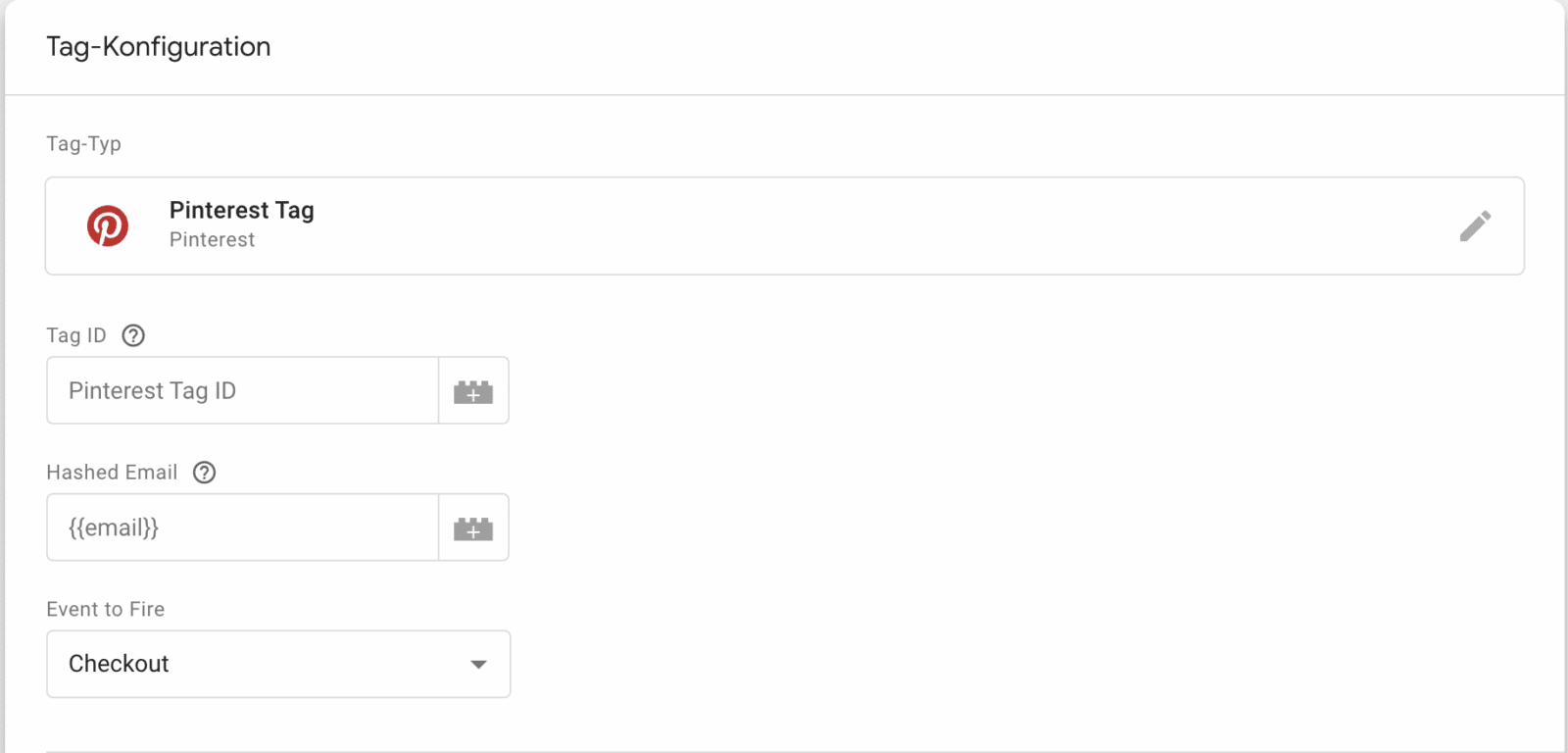
Damit du ein und dasselbe Event sowohl über Pixel als auch über CAPI trackst, benötigen wir wie bei den anderen serverseitigen Lösungen der Konkurrenz ebenfalls eine Event-ID, welche für jedes Event eindeutig sein muss, aber sowohl vom Pixel als auch von der Conversions API gesendet werden muss. Senden beide die gleiche Event-ID, so wird das entsprechende Event dedupliziert.

Hierfür ist es zunächst nötig, dass du dein Pinterest Basis-Pixel und alle Events um diese Information erweiterst. Hier gibt es zwei Wege:
- Du nutzt für die Integration ein Custom-HTML-Tag: Hier musst du eine weitere Codezeile bei den Parametern hinzufügen: event_id = eindeutige ID, die du nutzt.
- Du nutzt das Gallery Template von Pinterest, dann musst du einen zusätzlichen Custom Parameter mit der event_id anlegen.
Wenn du bereits die Meta CAPI oder TikTok Events API nutzt, so kannst du die gleiche Event-ID nutzen. Bitte nutze hier nicht eine Variable wie Order-ID, da diese nur bei einem Purchase-Event vorhanden ist und vorherige Events wie z. B., AddToCart nicht dedupliziert werden können. Die Events-ID musst du nun auch an den Server senden über das GA4 Tag oder Data-Tag. Das Vorgehen wiederholst du für alle deine Pinterest Events.
Schritt 2: Integration des Conversions API Tags auf dem serverseitigen GTM
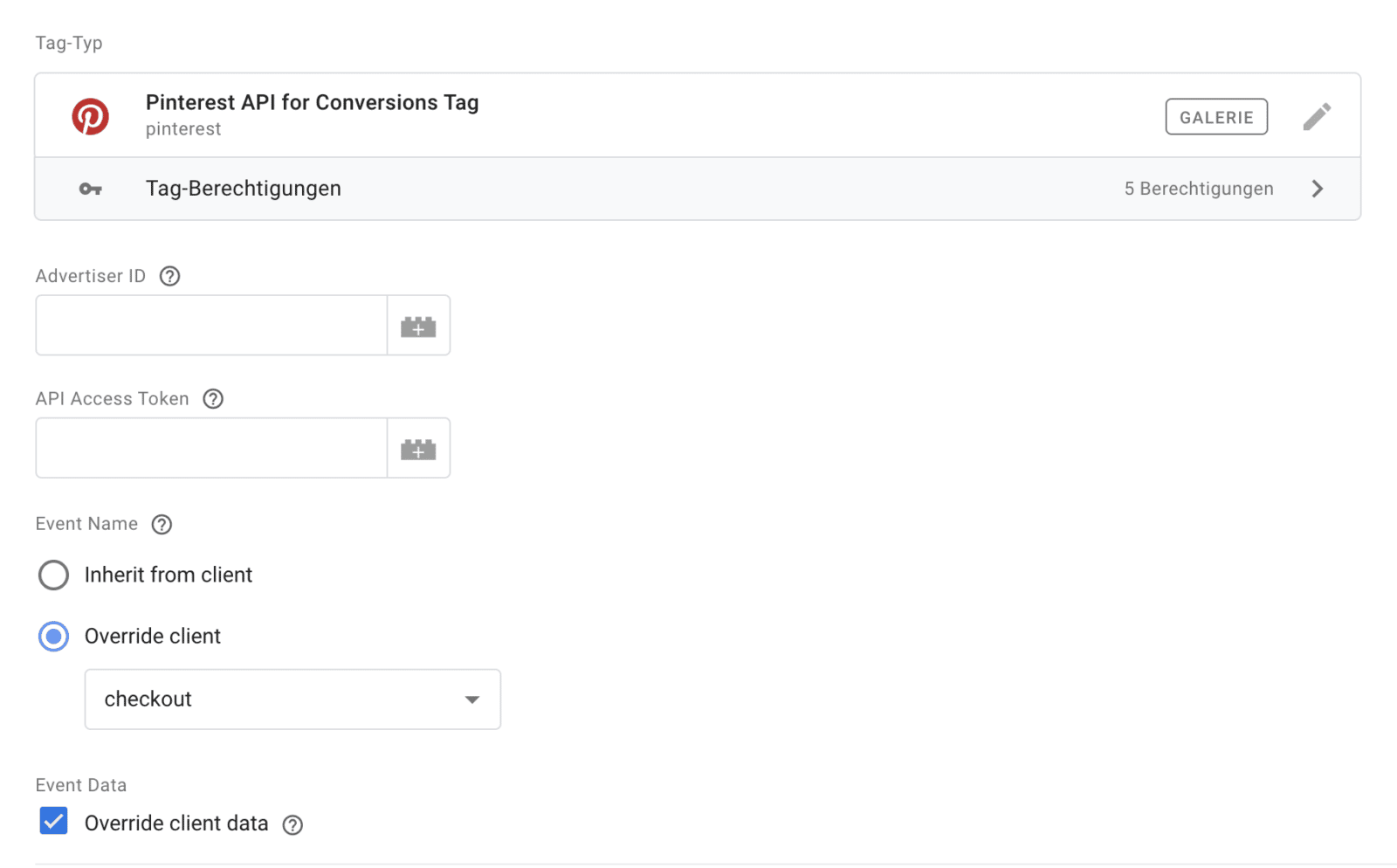
Wie bereits zuvor erwähnt, erklären wir in diesem Artikel nicht die komplette Einrichtung des Server GTM, sondern lediglich die Weitergabe der Daten an Pinterest: Zunächst empfehle ich dir, das Gallery Template vom Pinterest zum Arbeitsbereich hinzuzufügen. Trage dann zunächst die Advertiser-ID (Achtung: nicht mit der Tag-ID verwechseln) und den API Access Token (zu finden unter Conversions > Conversion-Zugriffstoken und beim ersten Mal ein neues Token erstellen) ein.
Im nächsten Schritt empfiehlt es sich, die Option Override Client und dann das jeweilige Event auszuwählen. Ansonsten kann es zu Fehlern kommen, da das Event anders benannt als Pinterest bekannt ist. Anschließend solltest du Override client data auswählen und sauber nochmal die Parameter anlegen, die du an Pinterest übergeben möchtest. Du solltest darauf achten, dass das Pinterest Pixel und die Pinterest Conversions API die gleichen Parameter übergibt. Welche Parameter erforderlich sind und welche optional sind, erfährst du in der offiziellen Dokumentation von Pinterest. Im letzten Schritt musst du nur noch den Trigger für das entsprechende Event auswählen bzw. anlegen.
Pinterest CAPI einrichten lassen
Du kommst mit der Anleitung nicht weiter, oder du hast keine Zeit? Dann lass uns dein Pinterest Conversions API Gateway einrichten. Melde dich gerne bei uns, ob bei Fragen oder kompletter Einrichtungshilfe.


